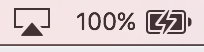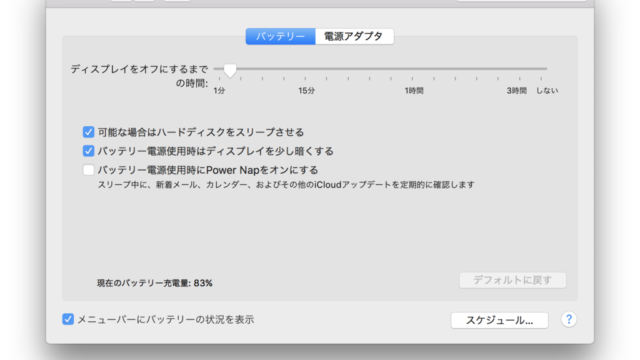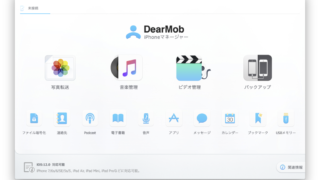あなたの見ている色は正しい色ですか?
色を校正して表示できるカラーマネジメントディスプレイを試してみました。
カラーマネジメントディスプレイとしては格安のBenQ SW271の実力はいかに。
同じBenQ製の31.5インチ4Kディスプレイとも比較してみました。
ディスプレイ選びで悩んでいたら選択肢の一つとして、ぜひご覧ください。
BenQアンバサダーの製品モニターで借りています。
27型 4Kカラーマネジメントディスプレイ「BenQ SW271」
今回使ってみたのはこちらのカラーマネジメントディスプレイです。カラーマネジメントディスプレイは初めて。
モニターなので平たい箱を想像したのですが、案外厚みのあるダンボールで届きました。
その理由はシェーディングカバーなどの豊富な付属品があるから。
キャリブレーションの記録も添付されています。正しい色が出る状態で出荷されているようです。
どーん!早速組み立ててみました。
上の取っ手が設置のときに非常に便利でした。スタイリッシュさには欠けますが、もちろん意匠あってのこと。そこがBenQらしい。

入力端子は十分に充実してます。もう最近D-Subなんて使いませんしね。

カラーマネジメントディスプレイなのでグレア抑制のためのシェーディングカバーが付属しています。
急にプロっぽくなります。縦方向用のフードも付属しているのが嬉しい。
「SW271」の素晴らしい点
カラーマネジメントディスプレイなので、正確な色を表現できるのは当然。それ以外に良いと感じた点を紹介します。
結論から言うと「全部入りディスプレイ」
細かいところにすら妥協が見られませんでした。
ディスプレイレイアウトの自由度が高い
高さ、角度、縦位置・横位置を自由に変更できます。
高さを・・・
びよーんて伸ばしたり、
縦にしたり。
ディスプレイの角度も変更したり、左右に首を振ることもできます。
もうなんでもできる。
オフィスで隣の人にディスプレイ見せるとき便利。フリーアドレス制で色んな体格の人が使う場合も都合がいいですね。
充実のインターフェイス

これでもか!と言いたそう。入力端子も十分充実しています。
そしてディスプレイの側面にはSDカードとUSBの端子があるという強烈な便利さ。きちんとSDカードリーダーを搭載しているあたり、さすが写真家向けといったところ。
MacBook ProがUSB-Cのみで非難轟々でしたが、BenQ SW271に接続すればハブいらずですね、相性がいい。
イマイチな点
「全部入り」のハズなのにここには手が回らなかったか・・・というところをご紹介します。
USB-Cは給電には非対応
これがあれば完璧だったのに・・・。
MacBook ProからUSB-C1本で完結できる夢の環境が構築できるかと思ったのに。
ちなみに、LG UltraFine 5K Displayなら映像出力と同時に充電もできちゃいます。
Hotkey Puckは便利だが使用頻度は低い

こんなコントローラも付属していますが、正直あまり使いませんでした。
ディスプレイのボタンって押しにくいので確かに便利です。
なので使い始めたことは「何これ滅茶苦茶便利」と思ってたんですが、一度設定が決まってしまえばあまりいじらないんですよね。
BenQ EW3270UとSW271を比較
私は同じBenQのBenQ EW3270Uも使用しています。
関連記事:コスパ抜群な4K HDRディスプレイ・BenQ EW3270U レビュー |でかい画面は正義! – 理系男子のぐうの音
EW3270Uはカラーマネジメントディスプレイではなく、そもそも用途が違うのは承知のうえです。でもせっかく同じBenQ製のディスプレイが2枚あるので比較してみます。
SW271の裏に置いてます。
これじゃわからないので横に並べてみます▼
比較用に13インチMacBook Proも置いてみました。
- 左:EW3270U(31.5インチ)
- 右:SW271(27インチ)
どちらも質実剛健といった印象。デザインの思想は似ていますね。
ただ、EW3270Uはディスプレイの角度や向きが固定なんです。安い分の割り切りを感じます。
一方のSW271は先述の通り柔軟性があります。さすがプロ向けといったところ。
まあ、これに関してはモニターアームを導入すればすっきり解決します。
関連記事:LoctekモニターアームD8レビュー|用途に合わせてモニターを動かしてみよう – 理系男子のぐうの音
そしてそれぞれの画質に関しては、よもや好みとかではありません。悩むこともないかと
- 自分好みの色:EW3270U
- 正しい色:SW271
自分の環境で見るだけなら自分の好きな輝度、コントラスト、色温度で全く問題ありません。
しかし他人が別のモニターで見ることを想定するなら、校正が必要です。
「正しい色」を維持するには定期的な校正が必要
カラーマネジメントディスプレイ最大の特徴である「正しい色」ですが、実のところ手放しで正確な色を表示できるわけではありません。
購入時は校正済だが経時変化してしまう
当然購入時はキャリブレーションされて出荷されます。
しかし光源というのはエイジングによって徐々に出力が変化していくものです。
それ故定期的にキャリブレーションの必要があります。
校正には別売りの測色計が必要
こちらもなかなか高価なんですが、測色計とSW271に付属のソフトウエアを使用してキャリブレーションをしてあげましょう。
キャリブレーションが必要なくらいの時間が経過すると、メッセージが表示されるので安心です。
測色計まで予算に含めておきましょう。
BenQ SW271はカラーマネジメントディスプレイとしてはかなり安価なのでうれしいところ。
なお私は所有していないので自分でキャリブレーションせずに使用しました。まあ出荷時にキャリブレーションされているので良しとしましょう。
気になる色は?
プロ向けのカラーマネジメントディスプレイということで、どんな色が出るのか気になるところ。
誤解を恐れずにいうと、映像は普通です。
これで普段使っているディスプレイと劇的に写りが変わったら、それは「普段使っている方のディスプレイの写りがおかしい」ということですから。
当然、4Kなので精細ですし色域も十分に広いです。そういう意味では「コスパ抜群な4K HDRディスプレイ・BenQ EW3270U レビュー |でかい画面は正義! – 理系男子のぐうの音」で紹介しているBenQ EW3270Uと同じ感想になります。
今日のぐうの音
初めてカラーマネジメントディスプレイを使ってみました。職人のための仕事道具といった印象です。
半額以下でよりサイズが大きいBenQ EW3270Uを買えることを考えると、一般用途には決しておすすめできないディスプレイです。
しかし間違えないでいただきたいのは、カラーマネジメントディスプレイとしては格安だということ。
写真など、自分の作品を他人に見せる活動をしている人にはオススメのディスプレイと言えます。

ラップトップ:13インチMacBook Pro
キーボード:HHKB Professional BT
マウス:Logicool MX ERGO
モニター:BenQ EW3270U
ヘッドフォン:SONY WH-1000XM3
スピーカー:Bose SoundLink Resolve